파워 플랫폼 개발자 계정 생성하기
Last update: 10 months ago by Justin YooReading time: 2 min
파워 플랫폼의 애플리케이션을 개발하기 위해서는 우선 파워 플랫폼 개발자 계정이 필요합니다. 여기서는 파워 플랫폼 개발자 계정을 생성하고 기본적인 설정을 하는 방법에 대해 알아봅니다.
파워 플랫폼 개발자 계정 생성을 위해 필요한 것들
- 마이크로365(M365) 개발자 계정이 필요합니다. 아직 개발자 계정을 생성하지 않았다면, 우선 개발자 계정부터 먼저 만드세요. 👉 M365 개발자 계정 생성하기
파워 플랫폼 개발자 계정 생성하기
실제로는 파워 앱 개발자 계정이지만, 여기서는 편의상 파워 플랫폼 개발자 계정이라고 하겠습니다.
- https://aka.ms/PowerAppsDevPlan 페이지에 접속합니다.
무료로 시작하기 >버튼을 클릭합니다.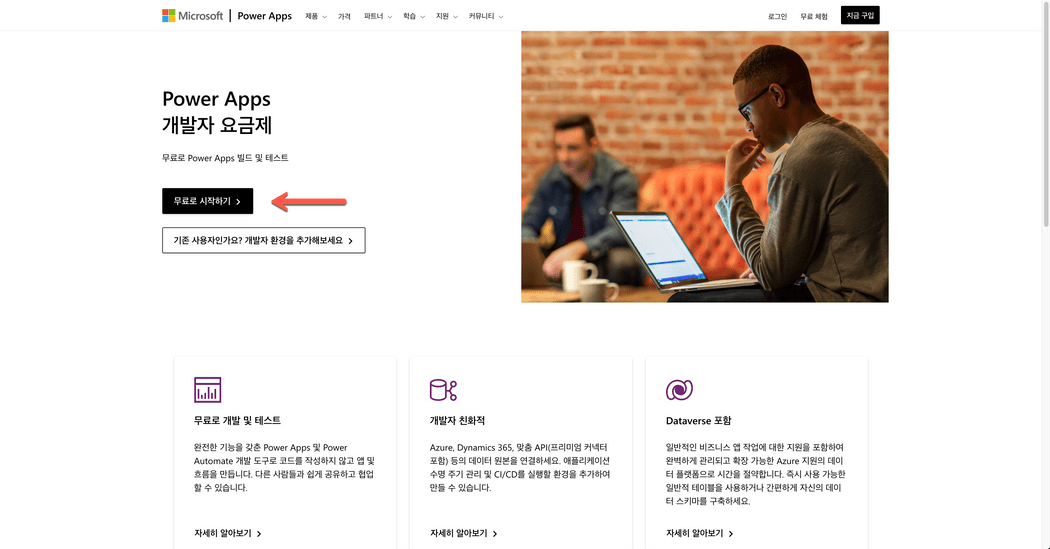
파워 앱 개발자 프로그램 랜딩 페이지 - 앞서 생성했던 M365 개발자 프로그램의 계정을 입력합니다. 여기서는
admin@mym365devaccount.onmicrosoft.com입니다.Sign up버튼을 클릭하여 다음으로 넘어갑니다.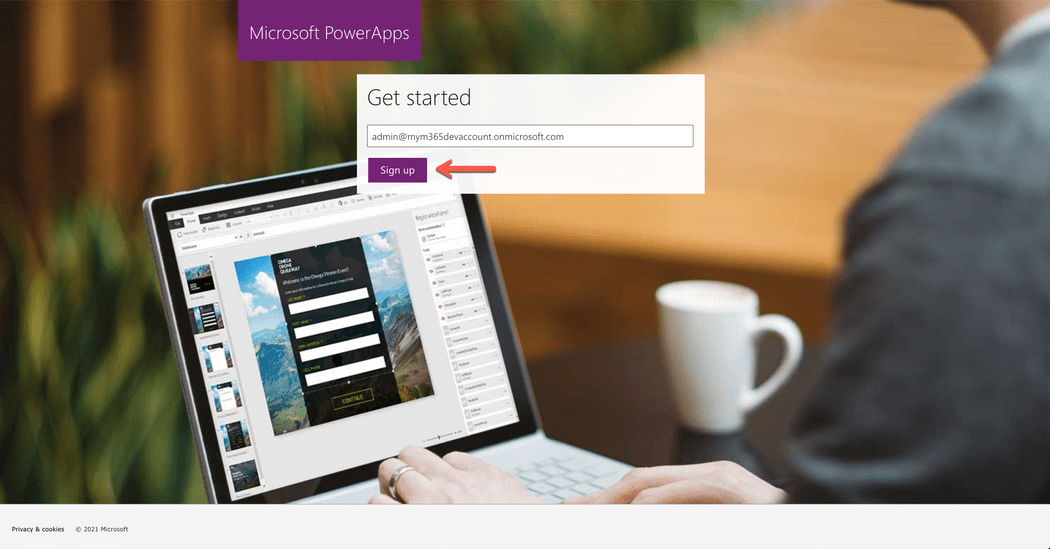
파워 앱 개발자 프로그램 이메일 주소 확인 - 입력한 이메일 주소가 M365 계정이라면 아래와 같이 유효한 이메일 주소라는 확인 메시지가 나타납니다.
Sign in버튼을 눌러 다음으로 넘어갑니다.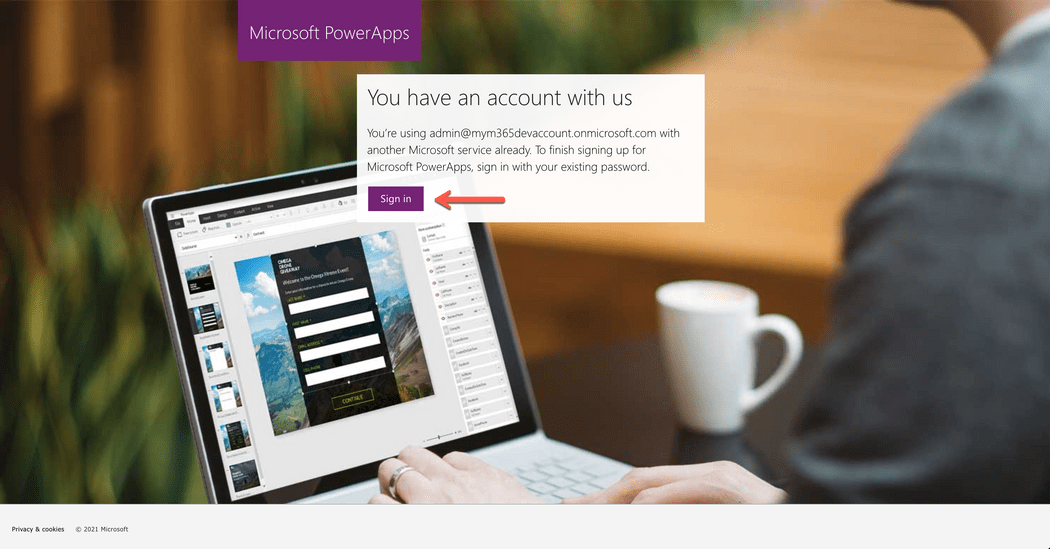
파워 앱 개발자 프로그램 이메일 주소 인증 - 마케팅 정보 수집에 대해 동의하는지에 대한 체크박스입니다. 건너뛰어도 상관 없습니다.
Start버튼을 클릭해서 다음으로 넘어갑니다.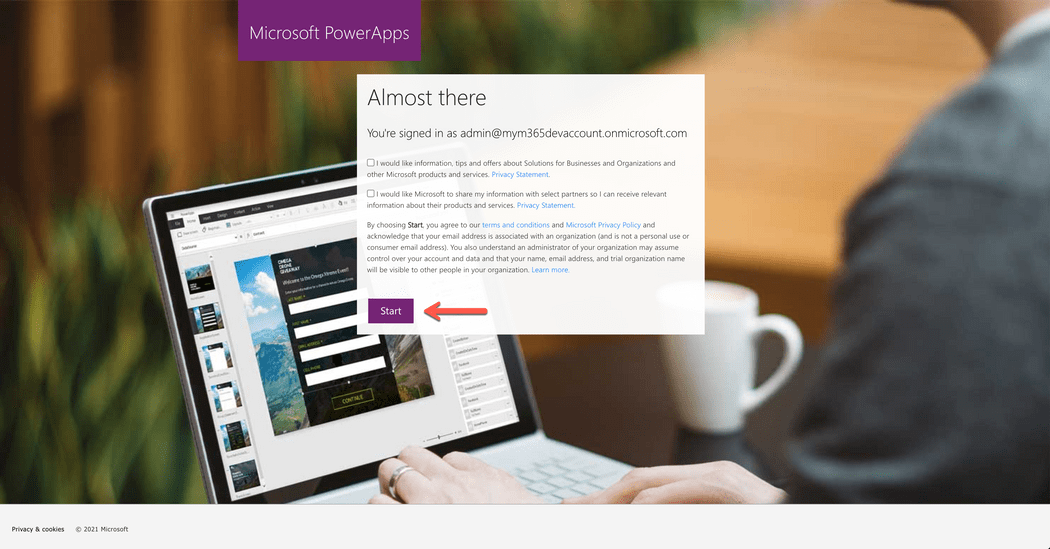
마케팅 정보 수집 동의 - 마지막으로 파워 플랫폼 데이터 센터의 지역을 선택하는 화면이 나타납니다.
Korea로 선택하고Accept버튼을 클릭하여 마무리합니다.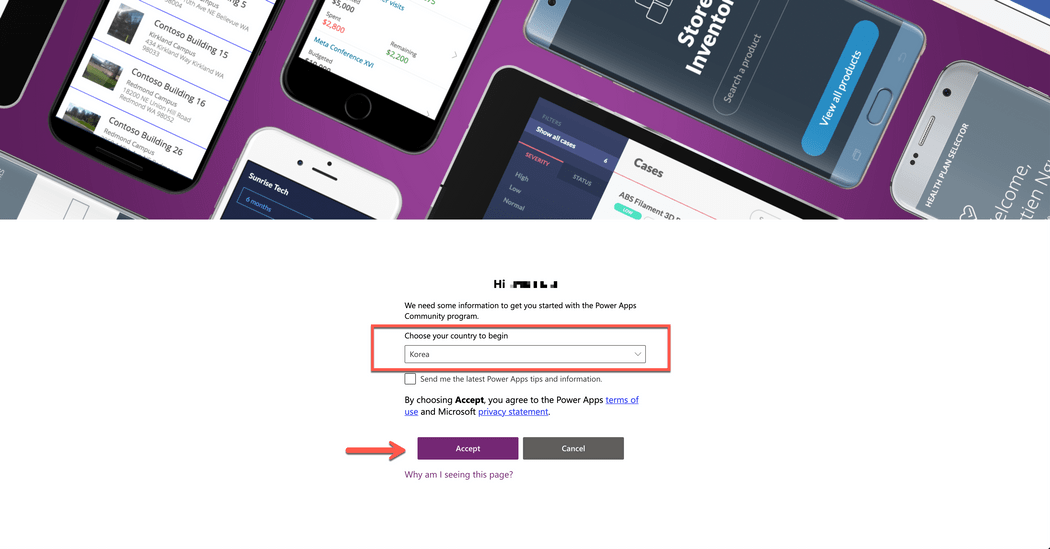
파워 플랫폼 데이터 센터 지역 선택 - 모든 설정 절차가 끝나고 나면 파워 앱 스튜디오 화면이 나타납니다. 이 때 우측 상단의 Environment를 클릭하면 아래 그림과 같이 두 개의 환경이 만들어져 있습니다.
mym365devaccount (default)는 M365 개발자 계정 생성시 만들어진 것이고, 현재 선택된XXX's Environment라는 환경은 파워 플랫폼 개발자 계정을 통해 만들어진 것입니다.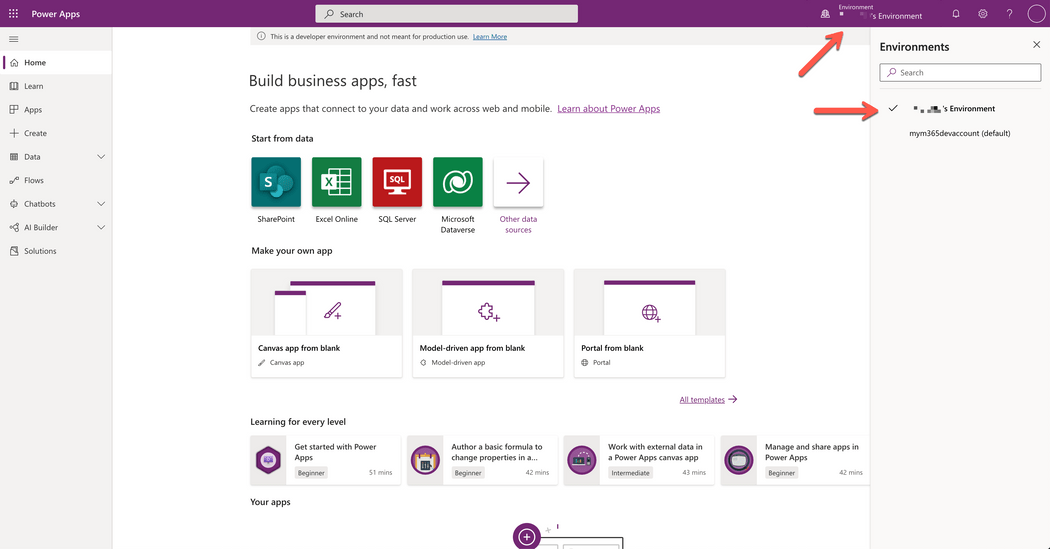
파워 플랫폼 스튜디오
여기까지 해서 파워 플랫폼 개발자 계정을 생성했고 그에 따른 개발 환경을 설정했습니다.
다음 순서
이제 파워 플랫폼을 사용하기 위한 기본적인 설정이 끝났으니, 본격적으로 파워 플랫폼 애플리케이션을 개발할 차례입니다. 아래 중 하나를 선택해 파워 플랫폼 앱을 개발해 보세요!
만약 파워 플랫폼 실습을 하고 싶다면 핸즈온 워크샵 및 부트캠프 페이지를 참조하세요.